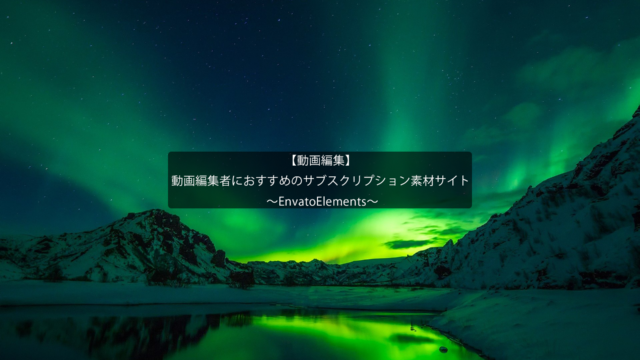動画編集でナレーションを録音する
~ボイスオーバー録音の活用~
今回の記事は、PremiereProを用いた動画編集でナレーションを録音する方法について解説をします。
ナレーションを追加するには他のソフトを使わないといけないの?
PremiereProには動画を見ながらナレーションを録音できる機能が備わっています。
~手順~
①PremiereProを起動し、タイムラインへ素材を配置します。
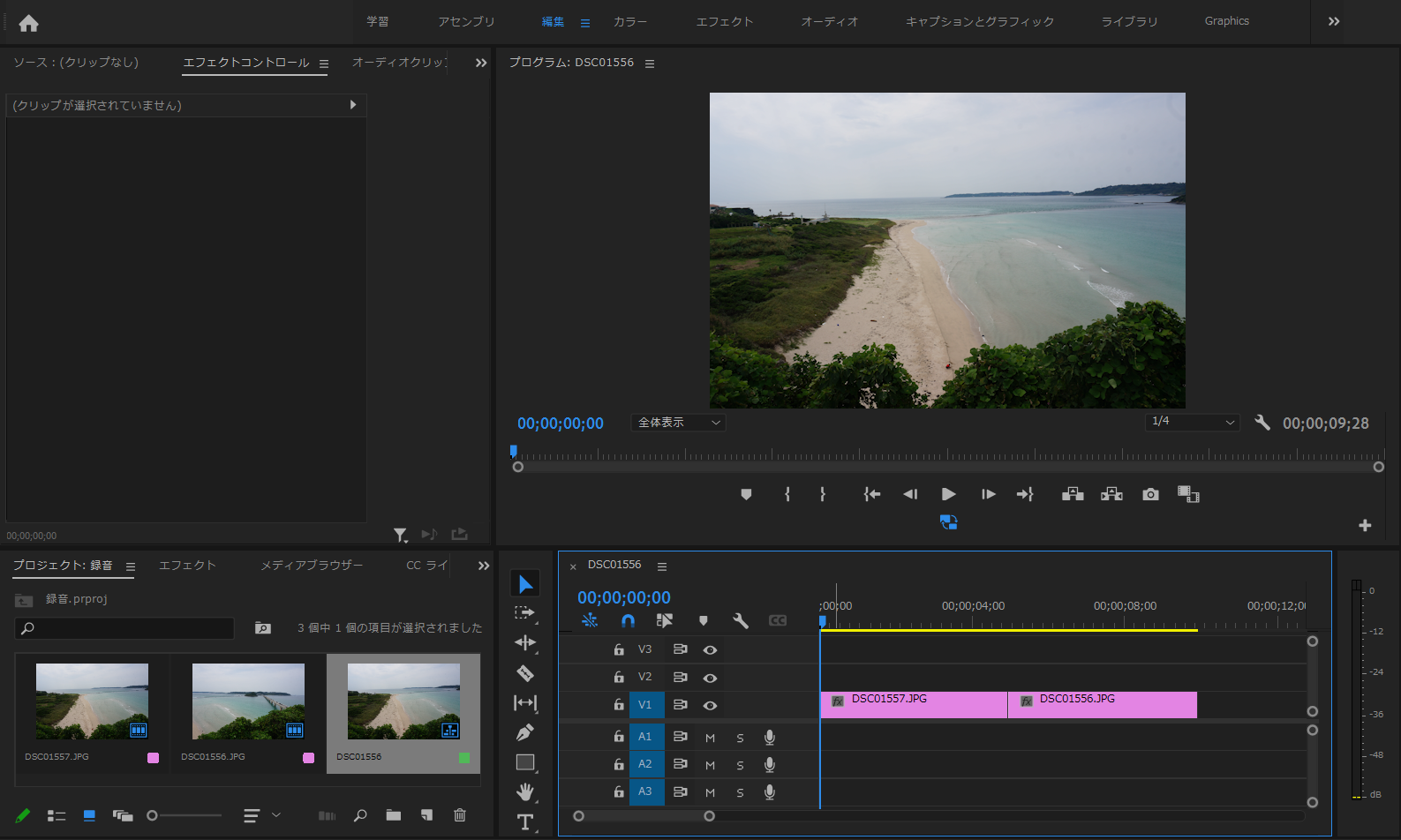
②編集→環境設定→オーディオハードウェアを選択します。
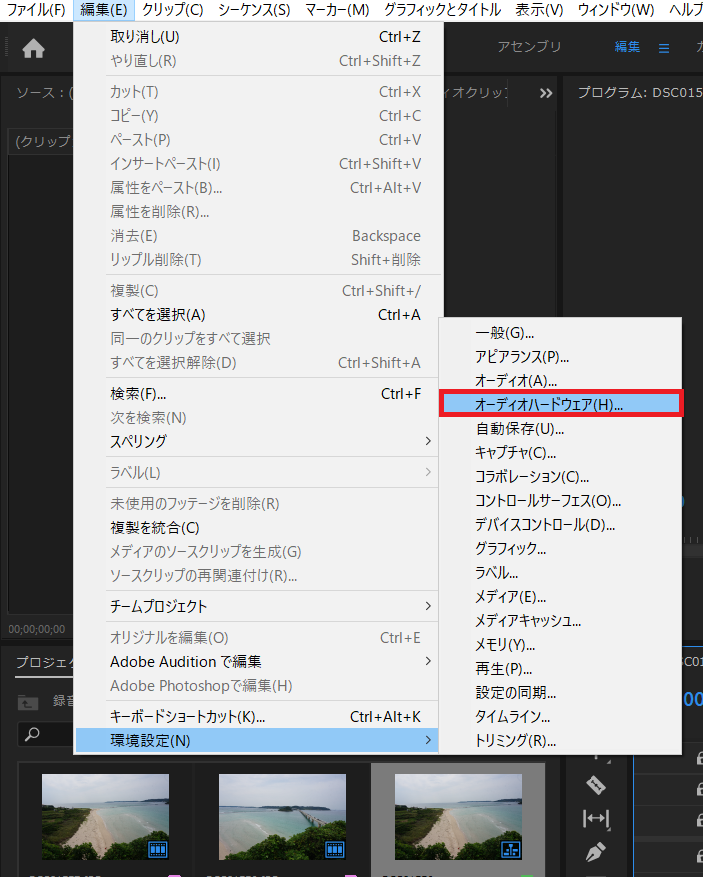
③デフォルト入力から録音に使用するマイクを選択します。
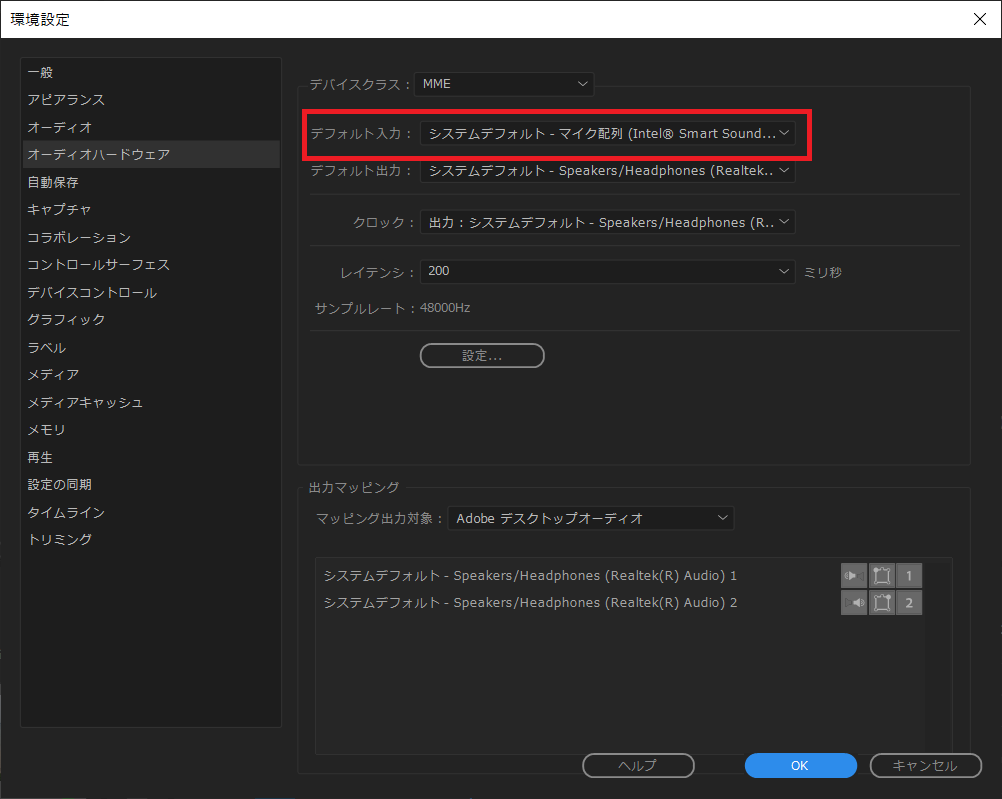
④ボイスオーバー録音を1回クリックすることで録音が始まり、2回目をクリックすると録音停止となります。
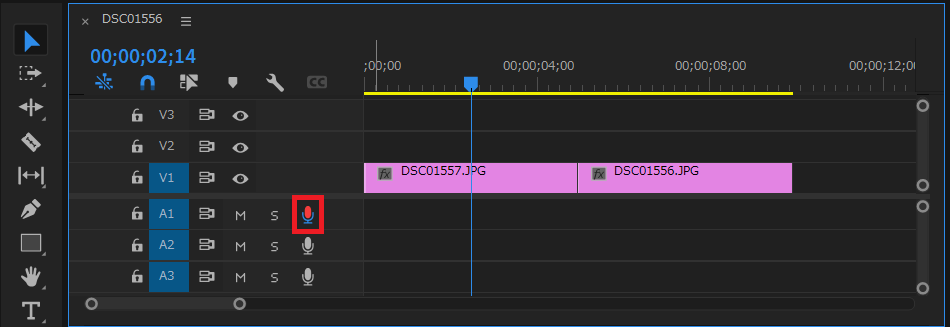
簡単にナレーションの追加をすることができますので、ぜひご活用ください。
今回の記事は以上となります。ご覧いただきありがとうございました。